こんにちは、Accessブロガーのなかぜんです!
Accessでテーブルを作るとき、「このフィールドはどのデータ型にすればいいの?」と迷ったことはありませんか?
テキスト型や数値型、日付型など、種類が多くてわかりにくいですよね。でも、正しく選ばないと後で集計や検索で困ってしまうことも…。
今回は、初心者の方でも安心して選べるように、Accessの主なデータ型の違いと選び方をやさしく解説します。
データ型ってなに?
データ型とは、そのフィールドにどんな種類のデータを入れるかを決める設定のことです。
たとえば「名前」は文字列なのでテキスト型、「年齢」は数字なので数値型、「誕生日」は日付なので日付型を使います。
主なデータ型の一覧と特徴
✔ テキスト型(短いテキスト)
- 名前や住所など、文字列を扱うときに使います
- 最大255文字まで入力可能
- 電話番号や郵便番号など、数字だけど計算しないものにもおすすめ
✔ 数値型(数値)
- 金額、個数、距離など、計算が必要なデータに使います
- 整数、小数点ありなどの種類を選べる(例:整数型、単精度浮動小数点型など)
- 「001」など先頭の0を保持したい場合は使わない方がよい
✔ 日付/時刻型
- 生年月日や納期、登録日時など、日付や時間に関する情報に使います
- Access内で日付の抽出や並び替え、計算が簡単にできる
- フォーマット(yyyy/mm/dd など)は後で変更できる
✔ 通貨型
- 金額を扱う場合に使うと、自動的に小数点第2位まで管理してくれる
- 日本円、ドル、ユーロなど、通貨記号も設定可能
✔ オートナンバー型
- 自動的に1から順番に番号が振られる
- 主キーに最適(重複なし・自動採番)
- 自分で値を変更・入力することはできない
✔ Yes/No型
- 「はい/いいえ」「ON/OFF」「あり/なし」のような2択に使う
- チェックボックス形式で入力できる
実際の設定画面
Accessのテーブルデザインビューでは、以下のように「データ型」を選択できます。
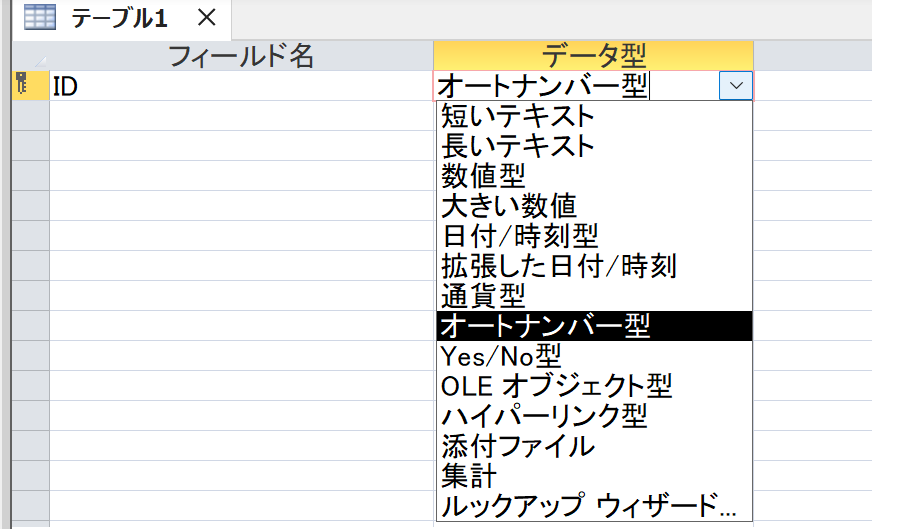
▼設定例:
フィールド名:氏名 → データ型:短いテキスト
フィールド名:年齢 → データ型:数値(整数型)
フィールド名:生年月日 → データ型:日付/時刻
よくあるミスと注意点
- 郵便番号を数値型にしてしまう → 先頭の0が消える!
- 金額を数値型にする → 通貨型にした方が桁区切りや桁数の管理が楽!
- 日付をテキスト型で管理 → 並び替えや抽出がうまくできない!
応用ポイント:中級者向けの使い分け
- カスタムフォーマットを活用しよう(例:「00000」で5桁表示など)
- 通貨型と数値型は、小数点以下の桁数やパフォーマンスで差が出る場面も
- フォームやレポートでの表示形式を後から変更できるのを覚えておくと便利!
まとめ:正しいデータ型の選択がAccessの土台になる
Accessでは、正しいデータ型を選ぶことがとても重要です。集計や検索、抽出といった機能がしっかり活かされるかどうかは、最初のデータ型選びにかかっています。
ぜひ、今回の記事を参考にして、自分のデータに合った型を選んでみてくださいね!
それでは、また次回の記事でお会いしましょう。
Accessブロガーのなかぜんでした!
¥2,992 (2025/12/10 00:29時点 | 楽天市場調べ)



